8 sposobów definiowania Google jako domyślnej wyszukiwarki, jak zmienić domyślną wyszukiwarkę na Androidzie? Numerama
Jak zmienić domyślną wyszukiwarkę na Androidzie
Contents
Wybierać Domyślny . Zobaczysz tę opcję w menu. Pozwala zdefiniować Google jako domyślną wyszukiwarkę Chrome.
Jak zdefiniować Google jako domyślną wyszukiwarkę
Ten artykuł został napisany przy współpracy naszych wydawców i wykwalifikowanych badaczy, aby zagwarantować dokładność i kompletność treści.
Zespół zarządzania treścią Wikihow dokładnie analizuje pracę zespołu redakcyjnego, aby upewnić się, że każdy przedmiot jest zgodny z naszymi standardami wysokiej jakości.
W tym artykule skonsultowano 72 516 razy.
Możesz zdefiniować Google jako domyślną wyszukiwarkę, czy to w wersjach mobilnych i komputerowych Chrome, Firefox i Safari, czy na Microsoft Edge i Internet Explorer na komputerze. Jeśli pomimo modyfikacji, zawsze korzystasz z innej wyszukiwarki, dezaktywuj rozszerzenia przeglądarki lub uruchom analizę antywirusową, aby znaleźć programy zapobiegające rejestrowaniu ustawień.
Na wersji Chrome z komputerów stacjonarnych


Google Chrome. Ikona aplikacji wygląda jak czerwona, żółta, zielona i niebieska kula.
Kliknij ⋮ . Ten przycisk znajduje się w prawym górnym rogu okna i wyświetla menu zrzucania.
Wybierać Ustawienia . Ta opcja znajduje się na dole menu Downdown.
- W tej sekcji możesz również zmienić wyszukiwarkę używaną na pasku adresu. Kliknij menu upuszczania pod „Zdefiniuj wyszukiwarkę do wyszukiwania przeprowadzonych z omnibox (adres i pasek wyszukiwania)” i wybierz Google.

Kliknij ⋮ Po prawej stronie Google. Pojawi się menu.
Wybierać Domyślny . Zobaczysz tę opcję w menu. Pozwala zdefiniować Google jako domyślną wyszukiwarkę Chrome.
W wersji mobilnej Chrome

Google Chrome. Naciśnij ikonę aplikacji Chrome, która jest czerwoną, żółtą, zieloną i niebieską kulą.
Naciskać ⋮ . Ten przycisk znajduje się w prawym górnym rogu ekranu i umożliwia wyświetlenie menu zrzucania.
włączyć Ustawienia . Ta opcja znajduje się w dolnej części menu upadku.
Wybierać Wyszukiwarka . Ta opcja znajdziesz u góry strony.
Wybierać Google . To pozwala wybrać Google jako wyszukiwarkę Chrome.
- Przeskocz ten krok na Androida.
W wersji biurowej Firefox
Otwórz Firefox. Jego ikona wygląda jak pomarańczowy lis zwinięty wokół niebieskiej kuli.
Kliknij ☰ . Ten przycisk znajdziesz w prawym górnym rogu strony. Umożliwia wyświetlenie menu upadku.
Wybierać Opcje (w systemie Windows) lub Preferencje (na Mac). Ta opcja znajduje się w menu upadku.
Otwórz kartę Badania . Jest po lewej stronie (w systemie Windows) lub u góry okna (na Mac).
Kliknij menu „domyślną wyszukiwarkę”. Znajduje się u góry okna i pozwala wyświetlić menu upadku.
Wybierać Google . Google stanie się domyślną wyszukiwarką Firefox.
W wersji mobilnej Firefox
Otwórz Firefox. Naciśnij ikonę przeglądarki, która wygląda jak pomarańczowy lis zwinięty wokół niebieskiej kuli.
włączyć ☰ (na iPhonie) lub ⋮ (na Androida). Ten przycisk znajduje się u dołu lub u góry ekranu w zależności od używanego urządzenia.
- Na iPhonie może być konieczne przewijanie menu w lewo lub w prawo, aby wyświetlić tę opcję.
włączyć Badania . Ta opcja znajduje się u góry strony.
Naciśnij bieżącą wyszukiwarkę. Zobaczysz to u góry strony. Naciśnij go, aby otworzyć listę dostępnych wyszukiwarek.
Wybierać Google . To zdefiniuje Google jako domyślną wyszukiwarkę w Firefox.
Na Microsoft Edge
Otwórz Microsoft Edge. To jest ciemnoniebieska ikona w kształcie „E”.
Kliknij ⋯ . Ten przycisk znajduje się w prawym górnym rogu okna krawędzi. Umożliwia wyświetlenie menu upadku.
Wybierać Ustawienia . Ta opcja znajduje się na dole menu upadku i umożliwia wyświetlenie menu kontekstowego po prawej stronie strony.
Przewiń w dół ekranu. Kliknij zaawansowane ustawienia . Ten przycisk znajduje się na dole menu kontekstowego.
Niech ekran ponownie przewiń w dół. Wybierz Wyszukiwarkę Zmień . Ta opcja znajdziesz w sekcji „Wyszukaj na pasku adresu”.
Wybierać Google . Google zostanie wybrane jako wyszukiwarka.
Wybierać Dodaj jako wartość domyślną . Ta opcja znajduje się na dole menu i definiuje Google jako wyszukiwarkę używaną na pasku adresu Microsoft Edge.
W Internet Explorer
Otwórz Internet Explorer. To jest jasnoniebieska ikona w kształcie „e” ze złotym opaską.

Ustawienia. Ta znana ikona koła znajduje się w prawym górnym rogu okna internetowego Explorer. Umożliwia wyświetlenie menu upadku.
Wybierać Opcje internetowe . Znajdziesz tę opcję na dole menu Drop -Down.
Kliknij kartę Programy . Jest w prawym górnym rogu okna opcji internetowych.
Wybierać Zarządzaj dodatkami . Ten przycisk znajduje się w sekcji „Zarządzaj dodatkowymi modułami” i umożliwia wyświetlenie drugiego okna.
Otwórz kartę Wyszukiwarka . Jest po lewej stronie okna.
Wybierać Google . Kliknij ikonę Google na środku okna.
Wybierać Domyślnie . Ta opcja znajduje się w prawym dolnym rogu okna wyszukiwarki. Kliknij go, aby zdefiniować Google jako wyszukiwarkę Internet Explorer.
Kliknij Zamknąć . Przycisk znajduje się w prawym dolnym rogu okna.
Kliknij OK . Ten przycisk znajdziesz na dole okna opcji Internetu. Internet Explorer użyje teraz Google jako domyślnej wyszukiwarki.
W wersji biurowej Safari

Uruchom Safari. To jest ikona kompasu niebieska.
Kliknij Safari . Ten element menu znajduje się w lewym górnym rogu ekranu i umożliwia wyświetlenie menu zrzucania.
Wybierać Preferencje .. . Znajdziesz tę opcję u góry menu Drop -Down Safari. Pozwala otworzyć okno preferencji.
Otwórz kartę Badania . Znajdziesz go u góry okna preferencji.

Kliknij menu „Wyszukiwarkę”. Znajduje się u góry karty wyszukiwania i pozwala wyświetlić menu zrzucania.
Wybierać Google . Google stanie się wyszukiwarką Safari.
W Safari na iPhonie
Otwórz ustawienia swojego iPhone’a
![]()
. Naciśnij szarą ikonę w kształcie szarej. Zwykle znajduje się na ekranie głównym.
Przewiń w dół ekranu. Naciśnij Safari, który jest około jedna trzecia strony.
włączyć Wyszukiwarka . Ta opcja znajdziesz pod nagłówkiem „Wyszukaj”.
Wybierać Google . Google stanie się wyszukiwarką Twojej aplikacji Safari.
w relacji wikihows

Wyeliminuj Google Chrome Bing

Popraw problem z wyświetlaniem pełnego ekranu filmu na YouTube w Chrome

Automatycznie aktualizuj strony internetowe na Chrome

usuń najnowszą historię w Google Chrome

Zablokuj Google Chrome hasłem

Ponownie zainstaluj Google Chrome

Sprawdź element w Google Chrome

3 sposoby korzystania z rozszerzeń Chrome na iPadzie

Usuń sugestie dotyczące Chrome

Jak zmienić domyślny język Google Chrome: urządzenie mobilne i komputerowe

Zmień tło Google Chrome

Zmodyfikuj ustawienia pobierania Google Chrome

Jak zrobić zrzut ekranu w Google Chrome: komputer lub telefon komórkowy
Jak zmienić domyślną wyszukiwarkę na Androidzie ?

Podczas pierwszej konfiguracji smartfona z Androidem można wybrać kolejną domyślną wyszukiwarkę niż Google. Tę zmianę można również dokonać po.
Od 1 września Google przejrzy sposób, w jaki oferuje alternatywne wyszukiwarki na Androidzie. Jego bardzo skrytykowany system aukcji jest porzucony z powodu mechanizmu opartego na popularności konkurentów Google. W zależności od kraju jest to do dwunastu propozycji, które pojawią się, gdy smartfon z Androidem zostanie skonfigurowany po raz pierwszy.
Ten mechanizm, specyficzny dla Unii Europejskiej, pozwala na promowanie rozwiązań takich jak Qwant, Bing, Ecosia, Lilo lub Yahoo i mieć szansę stać się domyślną wyszukiwarką poszczególnych smartfonów. Ale powinieneś wiedzieć, że silniki te można również wybrać później, długo po pierwszym rozpoczęciu Androida. To musi spieszyć się w ustawieniach.
Zmień domyślną wyszukiwarkę na Androida
Na Androidzie możesz mieć widżet „wyszukiwanie z Google”, który jest widoczny na ekranie. Jeśli to tytuł jest wyświetlany w polu wpisu, musisz zmodyfikować tę wyszukiwarkę bezpośrednio w Chrome, przeglądarce Google. Aby to zrobić, uruchom aplikację mobilną (jest ona wstępnie zainstalowana na Androidzie), kliknij punkty zawieszenia pionowego w prawym górnym rogu i przejdź do „Ustawienia”.
Następnie w sekcji „Ustawienia podstawowe” kliknij na niego i wybierz preferowane rozwiązanie. Z dnia 18 czerwca, przedstawiono pięć opcji: Google, Yahoo France, Bing, Qwant i Écosia. Po dokonaniu wyboru wyjdź, a zobaczysz, że widżet wyszukiwania został odpowiednio zaktualizowany, z nowym tytułem. Możliwe jest oszczędzanie w dowolnym momencie, powtarzanie procedury.
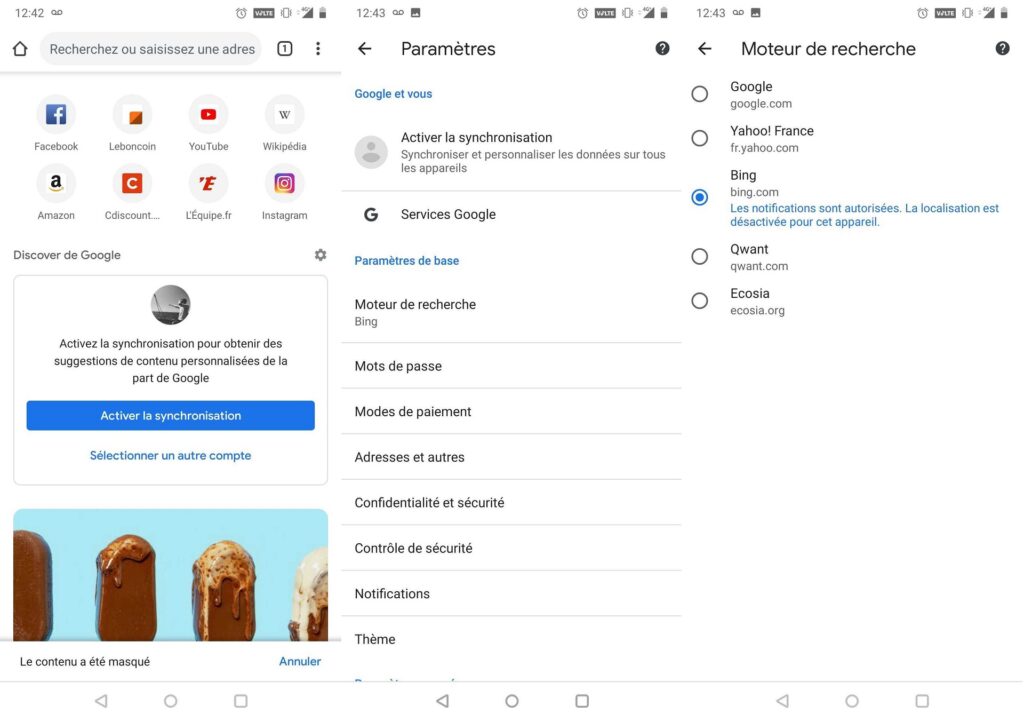
Jeśli użyjesz głównie Google Chrome do przeglądania sieci, to w ustawieniach przeglądarki musisz przejść, aby zmodyfikować domyślną wyszukiwarkę.
Należy zauważyć, że ten widżet jest powiązany z Google Chrome. Jeśli chcesz jednocześnie zmienić przeglądarkę, przejdź do Google Play i odzyskaj ten, który Ci odpowiada. Pobierz go i zainstaluj. Upewnij się, że jest ustawiony domyślnie, przechodząc na ustawienia Androida, symbolizowane przez koło nacięte.
W „Ustawieniach” przejdź do linii „Aplikacje i powiadomienia”, a następnie „Domyślne aplikacje”, a na koniec „Navigator”. Tutaj możesz wybierać między Chrome a Firefox (lub rozwiązaniem, które zachowałeś). Uwaga: ta procedura nie zmieni się przez przeglądarkę powiązaną z widżetem Chrome. Będziesz musiał zainstalować widżet odpowiadający wybranej przeglądarce internetowej.
Przyszłość Numerama wkrótce ! Ale wcześniej potrzebujemy cię. Masz 3 minuty ? Odpowiedz na nasze śledztwo
Wszystkie nasze praktyczne przewodniki w tym, jak to zrobić
